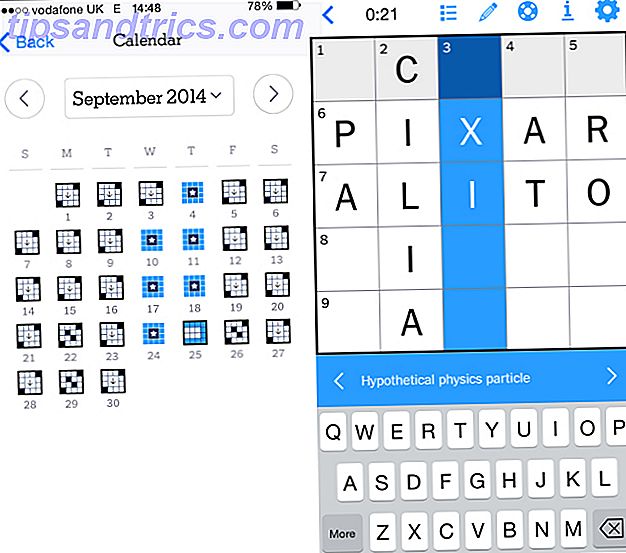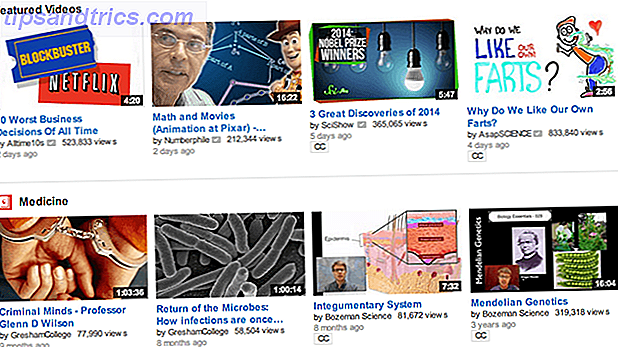Safari-Erweiterungen ermöglichen es Ihnen, Ihre Browser-Erfahrung anzupassen und zu verbessern. Erweiterungen können Ihnen helfen, Ihre Lieblingswebsites optimal zu nutzen, durchsuchen Sie sicher mit Passwort-Managern Wie Passwort-Manager Ihre Passwörter schützen Wie Passwort-Manager Ihre Passwörter sicher halten Passwörter, die schwer zu knacken sind, sind auch schwer zu merken. Willst du sicher sein? Sie benötigen einen Passwort-Manager. So arbeiten sie und wie sie dich schützen. Lesen Sie mehr, ändern Sie die Darstellung von Webseiten und bookmarken oder verwalten Sie Tabs 8 Große Safari-Erweiterungen für die Verwaltung von Lesezeichen und Tabs 8 Große Safari-Erweiterungen für die Verwaltung von Lesezeichen und Tabs Ob Sie nun viele Lesezeichen verwalten oder regelmäßig mit vielen geöffneten Tabs arbeiten müssen, Diese Werkzeuge können Ihre Ladung erleichtern. Weiterlesen .
Erweiterungen können auch die Arbeit mit Social-Media-Diensten 15 Erweiterungen für die Transformation Ihrer Facebook-Erfahrung 15 Erweiterungen für die Transformation Ihrer Facebook-Erfahrung Von der Ermittlung, wer Sie nicht befreundet bis zur Beseitigung dieser lästigen Boxen in der Seitenleiste, hier sind die 15 besten Erweiterungen für eine bessere Facebook. Lesen Sie mehr, wie Facebook, einfacher. Sie können auch die Produktivität mit Erweiterungen erhöhen und verwalten Sie Ihre Zeit besser mit Erweiterungen, die Sie Webseiten für das Lesen später speichern können 5 Bessere Alternativen zu Pocket That Lesezeichen für etwas später 5 Bessere Alternativen zu Pocket That Lesezeichen alles für später Pocket hat lange die Krone gehalten der beste digitale Bookmarking-Dienst des Internets. Aber ist es an der Zeit, es zu verwerfen und nach besseren Lesezeichenlesealternativen zu suchen? Weiterlesen .
Heute werden wir uns ansehen, wo wir Safari-Erweiterungen finden, wie man sie installiert, wie man sie aktualisiert und wie man sie deaktiviert oder deinstalliert, wenn man sie nicht mehr benötigt.
Ein Wort der Vorsicht über Erweiterungen
Safari ist ein schneller und leichter Browser, aber je mehr Erweiterungen Sie installieren, desto langsamer wird es. Wenn Sie viele Erweiterungen installieren, leidet die Leistung Ihres Systems.
Es ist also keine Safari, die langsam ist, es sind alle Browser-Erweiterungen, hm
- Ben Lamb (@bennyfactor) 22. August 2013
Sie sollten überlegen, wie nützlich eine Erweiterung sein wird, bevor Sie sie installieren. Wenn Sie viele Erweiterungen installieren, deaktivieren Sie die, die Sie gerade nicht verwenden ( lesen Sie den Abschnitt Deaktivieren oder Deinstallieren von Safari-Erweiterungen unten).
Suchen und Installieren von Safari-Erweiterungen
Es gibt ein paar Möglichkeiten, Safari-Erweiterungen zu finden, und wir haben unsere eigene Liste der persönlichen Favoriten Die besten Safari-Erweiterungen für Mac-Benutzer Die besten Safari-Erweiterungen für Mac-Benutzer Safari ist wahrscheinlich der beste Browser für Mac-Benutzer, aber Sie können es schaffen noch besser mit ein paar gut gewählten Erweiterungen. Weiterlesen . Die Safari Extensions Gallery und der Mac App Store sind die offiziellen Standorte von Apple. Alle Erweiterungen in der Galerie und im App Store werden überprüft und signiert.
Erweiterungen im Mac App Store werden automatisch aktualisiert, wenn die Option Updates für App installieren auf Ihrem Computer installiert ist. Eine vollständige Anleitung zur Aktualisierung der Software Ihres Macs Es gibt keine Universal-Wartungslösung, daher lohnt es sich zu verstehen, wie Updates für Macs laufen Ihr Mac und seine Software funktionieren. Weiterlesen .
Sie können Erweiterungen auch von Entwicklern außerhalb der Galerie oder des App Stores installieren. Sie sollten jedoch nur Erweiterungen von Websites herunterladen, die Sie kennen und denen Sie vertrauen, oder denen andere Personen, denen Sie vertrauen, empfohlen haben.
So schützen Sie Ihre Privatsphäre mit Erweiterungen in Google Chrome, Mozilla Firefox und Safari https://t.co/wgFcT6G5DN #Datenschutz
- CryptoAUSTRALIA (@ CryptoAustralia) 24. August 2017
Installieren von Erweiterungen in der Safari-Erweiterungsgalerie
In der Safari Extensions Gallery können Sie Erweiterungen durchsuchen und sie mit einem einzigen Klick installieren.
Um auf die Safari Extensions Gallery zuzugreifen, gehen Sie zu Safari> Safari Extensions .

Die Seite Safari-Erweiterungen wird auf einer neuen Registerkarte angezeigt. Klicken Sie für weitere Erweiterungen auf den Link Zum Mac App Store- Link.

Der App Store öffnet sich auf der Seite Safari-Erweiterungen . Installieren Sie Erweiterungen genau so wie Sie Apps installieren würden.

Auf der Seite Safari-Erweiterungen werden standardmäßig die beliebtesten Erweiterungen angezeigt. Wenn Sie nach einem bestimmten Erweiterungstyp suchen, klicken Sie auf Kategorien und dann auf die gewünschte Kategorie.

Um eine Erweiterung zu installieren, klicken Sie auf Jetzt installieren .

Die Erweiterung wird installiert und eine Schaltfläche zur Symbolleiste hinzugefügt, eine Option zu einem Menü hinzugefügt oder ein spezielles Menü hinzugefügt, abhängig von der Erweiterung.

Erweiterungen von Drittanbieterquellen installieren
Wenn Sie in der Galerie oder im App Store keine gewünschte Erweiterung finden, können Sie die Erweiterung direkt von der Website eines Entwicklers herunterladen.
Zum Beispiel haben wir die Erweiterung Tab-Optionen heruntergeladen.

Wenn Sie eine Erweiterung außerhalb der Galerie und des App Stores herunterladen, erhalten Sie eine .safariextz- Datei. Doppelklicken Sie auf die Datei, um die Erweiterung zu installieren.

Erweiterungen, die von außerhalb der Galerie oder im App Store heruntergeladen wurden, sind nicht von Apple signiert oder gehostet. Safari wird Sie fragen, ob Sie sicher sind, dass Sie der Quelle vertrauen und die Erweiterung installieren möchten. Klicken Sie auf Vertrauen, um fortzufahren, vorausgesetzt, Sie vertrauen dem Entwickler und der Quelle.
Es ist nicht von Apple signiert oder gehostet, daher fragt Safari Sie, ob Sie die Erweiterung noch installieren möchten.

Der Bildschirm Erweiterungen in den Systemeinstellungen wird angezeigt und die Erweiterung wird zur Liste hinzugefügt.

Aktualisierung von Safari-Erweiterungen
Sie können installierte Erweiterungen automatisch in der Galerie oder im App Store aktualisieren. Erweiterungen, die außerhalb der Galerie oder des App Stores installiert sind, können nur manuell aktualisiert werden.
Um Erweiterungen zu aktualisieren, gehen Sie zu Safari> Einstellungen .

Wenn Sie keine Erweiterungen automatisch aktualisieren möchten, deaktivieren Sie die Option Erweiterungen automatisch aktualisieren im Safari Extensions- Fenster auf dem Bildschirm Erweiterungen .
Sie können auch automatische Updates deaktivieren. Eine vollständige Anleitung zur Aktualisierung der Mac-Software Eine vollständige Anleitung zur Aktualisierung der Mac-Software Es gibt keine Universal-Wartungslösung, daher lohnt es sich zu verstehen, wie Updates für Ihren Mac und seine Software funktionieren. Lesen Sie mehr für Erweiterungen, die Sie im Mac App Store installiert haben.

Wenn Updates für Erweiterungen verfügbar sind, die aus .safariextz-Dateien installiert wurden, oder für Erweiterungen aus der Galerie, wenn Sie automatische Updates deaktiviert haben, wird am Ende der Liste der Erweiterungen die Schaltfläche Updates angezeigt. Klicken Sie auf Updates, um die verfügbaren Updates anzuzeigen.
Klicken Sie für jede Erweiterung, die Sie aktualisieren möchten, auf die Schaltfläche Aktualisieren.

Deaktivieren oder Deinstallieren von Safari-Erweiterungen
Safari-Erweiterungen, die Sie nicht mehr verwenden, können deaktiviert oder deinstalliert werden. Wenn Probleme in Safari auftreten, möchten Sie möglicherweise alle Ihre Erweiterungen deaktivieren und sie dann nacheinander aktivieren. Dies kann Ihnen helfen festzustellen, ob eine Erweiterung das Problem verursacht und welche. Wenn Sie entscheiden, dass Sie keine Erweiterung mehr möchten, können Sie sie deinstallieren.
Hinweis: Es wird empfohlen, alle geöffneten Registerkarten in Safari zu schließen, bevor Erweiterungen deaktiviert oder deinstalliert werden. Wenn Sie viele Registerkarten geöffnet haben, verschlechtert sich die Leistung von Safari merklich, wenn Sie eine Erweiterung deaktivieren oder deinstallieren. Jede geöffnete Registerkarte muss so angepasst werden, dass diese Erweiterung nicht mehr aktiv ist, insbesondere, wenn diese Registerkarte die Erweiterung verwendet.
Habe gerade das Problem herausgefunden! Die Erweiterungen von # Safari haben die CPU zu sehr belastet. Um genau zu sein, sind sie # Ghostery und #AdBlock. ?
- M? Biene (@pak_lebah) 24. August 2017
Um eine Erweiterung zu deaktivieren oder zu deinstallieren, gehen Sie zu Safari> Einstellungen und klicken Sie in der Symbolleiste auf Erweiterungen .
Deaktivieren Sie eine Erweiterung in der Liste auf der linken Seite, um sie zu deaktivieren. Um eine Erweiterung zu deinstallieren, wählen Sie sie in der Liste aus und klicken Sie rechts auf Deinstallieren .

Die Schaltfläche " Weitere Erweiterungen" auf dem Bildschirm " Erweiterungen" öffnet die Safari-Erweiterungsgalerie auf einer neuen Registerkarte.
Probieren Sie einige nützliche Erweiterungen aus
Jetzt, wo Sie Ihre Safari-Erweiterungen effizient verwalten können, finden Sie einige nützliche Erweiterungen Die besten Safari-Erweiterungen für Mac-Benutzer Die besten Safari-Erweiterungen für Mac-Benutzer Safari ist wahrscheinlich der beste Browser für Mac-Benutzer, aber Sie können es mit ein paar besser machen -gewählte Erweiterungen. Lesen Sie mehr und probieren Sie sie aus.
Welche Erweiterungen verwenden Sie? Haben Sie Empfehlungen für nützliche Safari-Erweiterungen? Installieren Sie Erweiterungen von außerhalb der Safari-Erweiterungsgalerie? Teile deine Gedanken mit uns in den Kommentaren.